得到百万快乐客户的认可,这是从硬盘恢复数据的可信方式
要获得完整而全面的硬盘恢复体验,请选择Remo 硬盘恢复.
完美无缺地从硬盘驱动器,SSD,存储卡和其他设备中恢复丢失或删除的文件,照片,视频,文档.
主要特点
快速扫描模式:
该软件在执行硬盘数据恢复时提供两种不同的扫描方法 - 正常扫描和深度扫描选项。 正常扫描选项有助于以快速方式从硬盘驱动器中恢复丢失或删除的文件。 深度扫描允许您在没有任何障碍的情况下扫描严重损坏的驱动器并恢复文件.
完整的硬盘数据恢复:
Remo 恢复专业版是完整的硬盘恢复工具,旨在从硬盘驱动器中恢复任何类型的数据。 该工具支持恢复300多种文件类型,如MP3,MOV,DOC,RAW等。除此之外,您甚至可以为未列出的文件添加/编辑新签名.
格式化硬盘恢复:
格式化可以帮助您摆脱硬盘驱动器中的任何病毒或损坏,但也会花费您宝贵的数据。 格式化的硬盘驱动器是可恢复的,但只能使用正确的工具。 无论用于格式化驱动器的文件系统如何,Remo Recover都可以从格式化的硬盘驱动器中恢复数据。 产品完全了解文件系统,使其成为恢复格式化驱动器和分区的可靠选择.
硬盘分区恢复
即使在严重的硬盘驱动器损坏导致Raw分区后,该工具也能够恢复丢失的数据。 即使在删除,丢失或格式化分区的情况下,软件也可以清除硬盘驱动器的每个扇区,以识别和恢复300多种文件类型。 此外,该工具还支持从任何Windows操作系统(包括Windows 10)上的FAT16,FAT32,NTFS,NTFS5,ExFAT驱动器恢复数据.
无忧无虑的硬盘恢复:
该软件的高度交互式用户界面将帮助新手用户以简单的方式从硬盘驱动器恢复数据. '保存恢复会话' 一个选项,可让您保存扫描的会话,以避免重新扫描硬盘驱动器并在需要时恢复硬盘驱动器数据恢复。 整个硬盘驱动器恢复过程只需3个步骤,您的所有文件都将恢复.
首先尝试,然后购买:
下载完全免费的免费试用版。 您可以使用此版本来分析恢复结果。 除了保存功能外,它具有许可版本中提供的所有功能。 一旦您确信硬盘恢复结果,您可以通过购买软件来保存它们.
专家点评
为什么 Remo 硬盘恢复工具?
Remo Recover Pro是从使用FAT32,NTFS等文件系统格式化的硬盘中恢复文件的最快方法 & Windows和Mac操作系统的所有平台上的HFS +.
Remo硬盘驱动器恢复工具内置了强大的深度扫描算法,可在硬盘,外部HDD,SSD,存储卡,USB驱动器等所有存储设备上无缝运行.
Remo以评估用户为恢复数据投入的信任度和时间而感到自豪。 拥有训练有素的技术团队在您身边,从硬盘恢复数据从未如此简单.
支持的文件类型
档案/文件
DOC, DOCX, XLS, XLSX, PPT, PPTX, TXT, RTF, HTML, PDF, ZIP, RAR, JAR, PST, DBX, OST, MDB, FLV, SWF, PSD etc.
照片/图像/ RAW照片
JPG, GIF, PNG, BMP, TIFF, CR2, CRW, NEF, ARW, SR2, ORF, MRW, 3FR, RAW, X3F, PEF, DNG, RAF, KDC, K25, DCR etc.
影片
AVI, MP4, MOV, MPEG, MPG, M4V, 3G2, 3GP, RM, WMV, VOB, OGG etc.
音乐
MP3, MP4, WAV, MIDI, M4b, M4A, AIFF, AIF, AIFC, RA, AMR etc.
支持的设备/制造商
快速了解硬盘恢复
硬盘被认为是数据的安全存储。 然而,这种安全性无法得到保证,因为可能存在大量可能影响硬盘驱动器数据的场景和因素。 这些不幸的情况可能导致数据丢失.
丢失重要数据后,您最终可能会遇到相当大的问题。 您可能只有选择,即从硬盘驱动器恢复数据.
如何执行硬盘恢复? 答案很简单,只需使用值得信赖的专业硬盘恢复软件即可.
现在接下来的问题是使用哪种硬盘恢复软件? 或者我应该考虑从硬盘恢复数据的软件?
由于其强大的扫描算法和数据恢复效率,Remo硬盘恢复工具已经在审稿人中获得了大量的欢迎。 在复杂的数据丢失情况下,软件通过严格扫描硬盘驱动器的每个扇区,完美地恢复数据。 下载该工具,立即免费从Mac和Windows上的硬盘恢复数据.
执行硬盘数据恢复之前的快速注释:
计算机无法真正删除硬盘驱动器上删除或丢失的数据。 相反,该空间将被标记为准备被新数据覆盖。 因此,在执行硬盘驱动器恢复之前,应该停止使用硬盘驱动器以避免覆盖数据. 将硬盘驱动器作为外部硬盘驱动器连接到计算机,然后使用Remo 恢复专业版从硬盘驱动器恢复丢失的数据.
在您的计算机上下载并安装 Remo Recover pro。 使用以下步骤或观看视频教程从硬盘驱动器/分区中恢复已删除/丢失的数据。


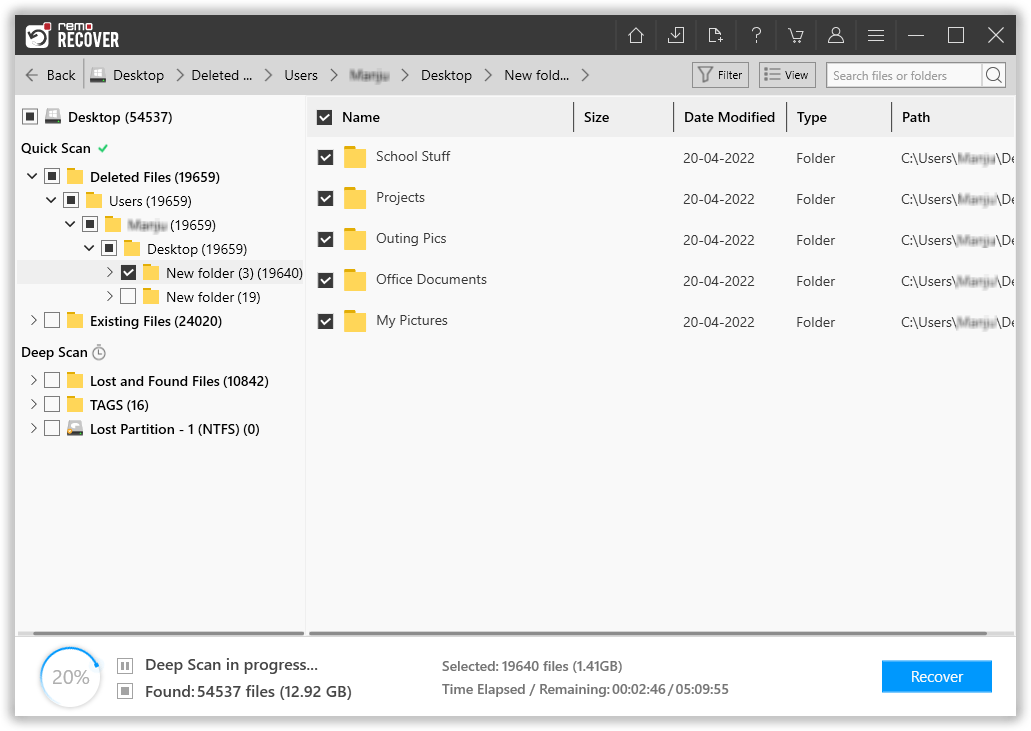

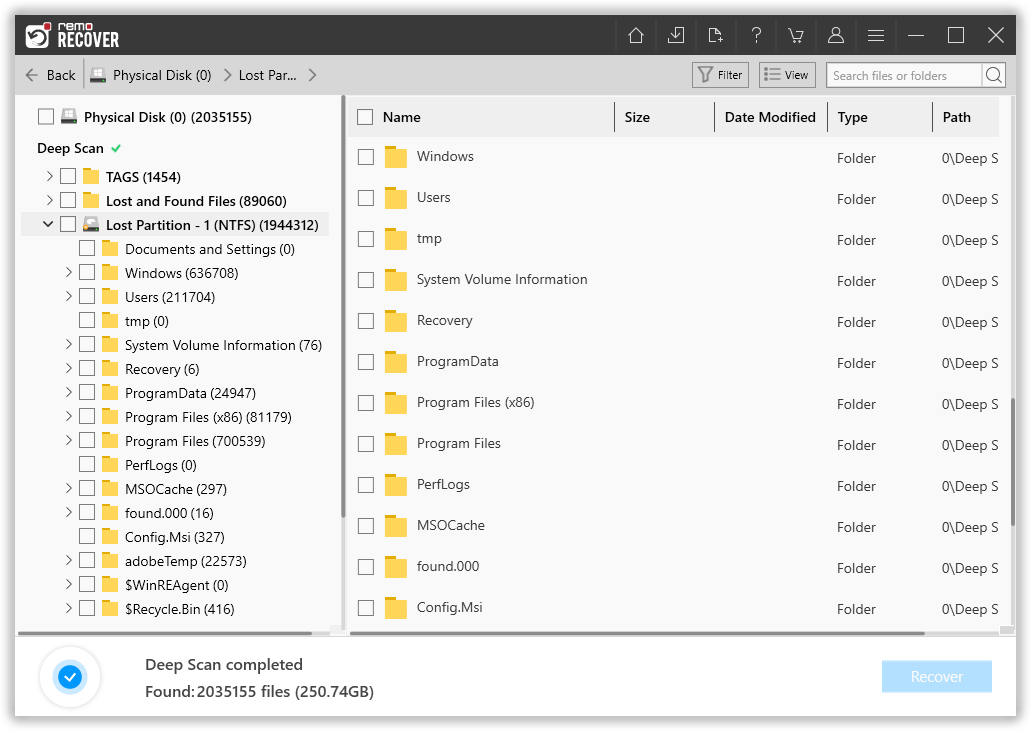
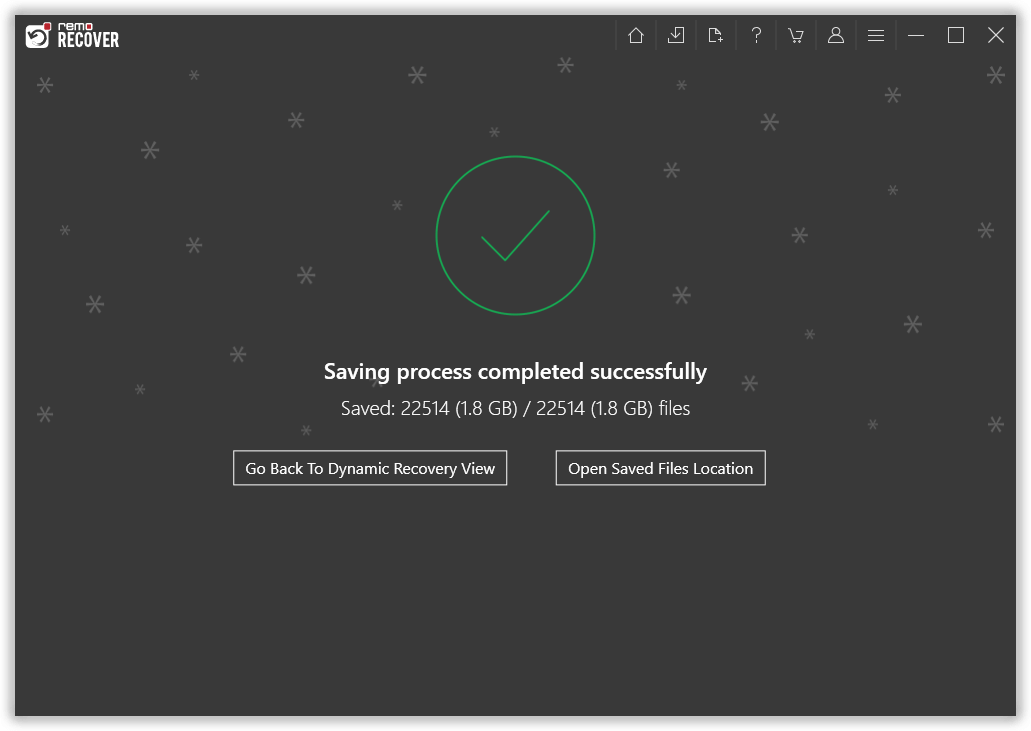
Common Scenarios Where Remo Hard Drive Recovery Tool Comes in Handy
從格式化的硬盤驅動器或分區中恢復數據
從壞扇區損壞的硬盤恢復數據
有助於快速恢復因病毒感染而丟失的數據
無縫地在硬盤驅動器上工作以恢復甚至受密碼保護的文件
文件系統轉換期間硬盤驅動器丟失的數據
量身定制以恢復在調整硬盤驅動器大小期間丟失的數據
經常問的問題
Remo Hard Drive Recovery Software 專為嚴重的數據丟失場景而設計,例如格式化硬盤恢復等數據丟失場景。 該工具可以逐個扇區掃描您格式化的硬盤驅動器並安全地恢復數據。 自己試試.
Remo 硬盤恢復軟件不僅可以從硬盤恢復數據,還支持從 SSD 或固態硬盤恢復數據。 該工具還支持從 USB 驅動器、SD 卡、存儲卡、閃存驅動器等恢復數據。
數據丟失情況不同,恢復數據的方法也不同。 Remo 的雙掃描模式即正常掃描和深度掃描根據數據丟失情況進行操作。 當您嘗試恢復已刪除的文件時,正常掃描模式可以快速恢復您的數據。 但是,當您從格式化的硬盤驅動器恢復數據時,雙掃描通過逐個扇區掃描硬盤驅動器來確保深度數據恢復。
您始終可以信任使用 Remo 硬盤恢復軟件從硬盤恢復數據。 如果您在硬盤恢復過程中遇到任何問題,您可以隨時使用 24/7 全天候免費技術支持來幫助您恢復數據。
相關文章
為什麼選擇 Remo?
100% 安全安全的
100% 的满意度擔保
10 Million+下載
免費技術支持
Live Chat24/7 支持